
よくある質問 リユースPC ライセンス認証の方法
Windows XPのセットアップ方法を教えてください。
まず、Windows XPにユーザ情報やネットワークの設定をしなければなりません。その途中でXPのプロダクトキーを入力しなければなりません。その大まかな手順を示します。
※寄贈PCによっては、Windows XPのセットアップ済のものもあります。その場合は次項目の「Windows XPのライセンス認証方法を教えてください。」へ進んで下さい。
- (1)プロダクトキーをメモします

- 寄贈PCに貼られているWindows XPのCOAシールをみつけて下さい。そこに記載されている「ProductKey」から続く5文字5組の英数字をメモして下さい。「8(ハチ)」と「B(ビー)」、「1(イチ)」と「L(エル)」などは間違いやすいので気をつけて下さい。大文字と小文字は区別する必要はありません。
- (2)セットアップ画面でプロダクトキーを入力します。

- 寄贈PCのスイッチを入れると、コンピュータの設定画面がでます。「Microsoft Windowsへようこそ」「使用許諾契約」と進むと、Windows XPのプロダクトキーを入力する画面が現れます。そこで1でメモした5文字5組の英数字を入力して下さい。正しい英数字であれば「次へ」進むことができます。
- (3)インターネット環境があれば、そのままライセンス認証して下さい。

- 「ユーザ設定」、「インターネットの設定」などと続きます。こららはそれぞれの団体にあわせて入力して下さい。「省略」できるところもあります。わからない時は「省略」を押して後日設定されることをお薦めします。
- 【インターネット接続環境がある場合】
左の画面「Windowsのライセンス認証の手続きを行う準備ができましたか?」で「はい、今すぐインターネット経由でライセンス認証の手続きを行います」をチェックすると、自動的にライセンスに認証が完了します。 - 【インターネット接続環境がない場合、ここでライセンス認証がうまくいかない場合】
以下の「Windows XPのライセンス認証方法を教えてください。」の手続きを行って下さい。
Windows XPのライセンス認証方法を教えてください。
Windows XPのライセンス認証は、上記のセットアップで完了する場合がありますが、パソコンによっては個別に認証作業が必要になります。認証には「インターネットによる認証の場合」と「電話による認証の場合」の2つの方法があります。どちらでも可能ですが、インターネットによるものが簡便です。
- (1)インターネットによる認証の場合
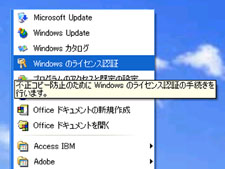
- まず、パソコンをインターネット回線に接続してください。それが済んだら、「すべてのプログラム」から「Windowsのライセンス認証」を選びます。
機種やPCによっては、XPのライセンス認証が済んでいるものもあります。その場合は、「Windowsのライセンス認証」が「すべてのプログラム」内にありません。 
- 「Windowsのライセンス認証の手続きを行いましょう」という画面ができます。そこで、「はい、今すぐインターネット経由でライセンス認証の手続きを行います」を選び「次へ」に進みます。
- この時、プロダクトキーの入力を求められる時があります。その場合は、上記「Windows XPのセットアップ」でメモした5文字5桁の英数字を打ち込んで下さい。
- ユーザ登録が求められますが、それは任意ですので省略できます。
- (2)電話による認証の場合
- 近くに電話機と、上記「Windows XPのセットアップ」でメモした5文字5桁の英数字を用意して下さい。次に、以下から手順書をダウンロードし、その内容に従い作業を行ってください。
- ・Windows XPの電話による認証
Office XPのセットアップ方法を教えてください。
Office XPのセットアップは以下の手順で行ってください。
- (1)プロダクトキーをメモします
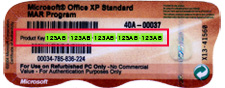
- 寄贈PCに貼られていOffice XPのCOAシールをみつけて下さい。そこに記載されている「ProductKey」から続く5文字5組の英数字をメモして下さい。
- (2)Office XP製品の一つ(WordやExcel)を起動します。

- セットアップが始まり、左のような画面が現れます。「プロダクトキー」に1でメモした5文字5組の英数字を入力し「OK]をおして下さい。これによって、Office製品がすべて使えるようになります。
よくある質問
- リユースPC寄贈プログラム
- ・寄贈PCについての質問
- ・申込みについての質問
- ・寄贈決定後についての質問
- ・寄贈後のPCについての質問
- ・ライセンス認証の方法
- カラーレーザープリンタ寄贈プログラム
- ・プリンタについての質問
- ・申込みについての質問
- ・維持費についての質問
- スペシャル寄贈プログラム
- ・申込みについての質問



